Como conectar AirPods ao seu Nintendo Switch
Publicados: 2023-03-02Depois do que parece uma era inteira, a Nintendo finalmente adicionou o áudio Bluetooth aos seus consoles de videogame Nintendo Switch. Isso se aplica a todos os modelos, incluindo o Switch de lançamento, a revisão de hardware “Mariko”, o Switch OLED e o Switch Lite.
Se você possui Apple AirPods, pode usá-los facilmente com seu Switch para obter o efeito total da trilha sonora e dos efeitos do seu jogo. Vejamos como conectar seus AirPods brilhantes ao seu Switch.

Primeiro, atualize seu switch
Como a Nintendo adicionou o suporte a dispositivos de áudio Bluetooth como um recurso anos após o lançamento do console Switch, você não poderá usar o recurso, a menos que atualize seu firmware.
A atualização original com esse recurso foi lançada em setembro de 2021, mas qualquer atualização depois disso o terá. É melhor garantir que você tenha a atualização de firmware mais recente de uma forma ou de outra, pois o recurso de áudio Bluetooth era um pouco problemático no início. A Nintendo também ajustou o processo de conexão em versões de firmware posteriores para melhorar o desempenho do áudio sem fio.
Existem duas maneiras de atualizar o firmware do Switch. O mais fácil é fazer pela internet. Com o seu Switch conectado à internet, no Menu HOME , vá para Configurações do Sistema (o ícone de engrenagem) > Sistema > Atualização do Sistema .
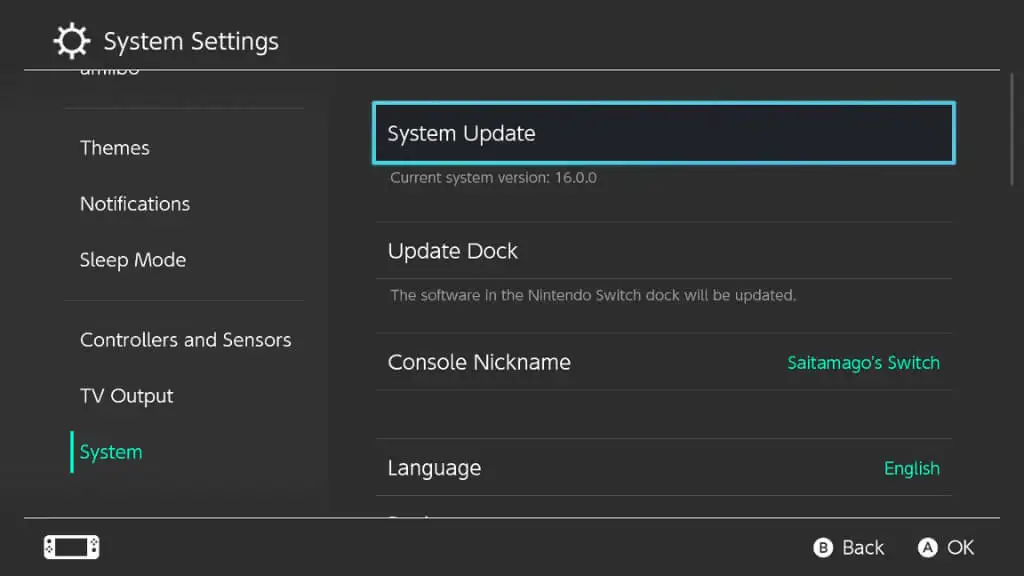
Seu Switch verificará se há uma nova atualização e, se houver uma disponível, você terá a opção de atualizar.
A outra maneira de atualizar o firmware do Switch é inserir um jogo que foi lançado por tempo suficiente após a atualização de áudio Bluetooth para incluir o recurso. No entanto, não há garantia de que algum de seus jogos recentes tenha a atualização apropriada; portanto, é melhor usar o método de atualização pela Internet, se possível.
Limitações do Switch Bluetooth Audio
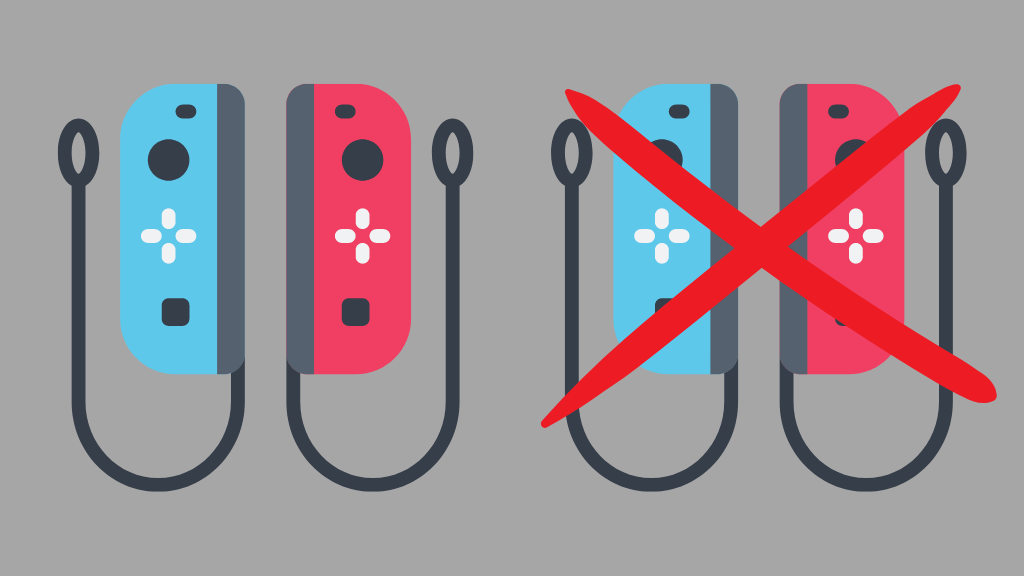
Embora seja incrível finalmente ter suporte de áudio Bluetooth no Switch, não é uma atualização gratuita. Enquanto estiver usando o recurso, você terá que sacrificar algumas coisas. Primeiro, e talvez o mais óbvio, você só pode conectar um conjunto de fones de ouvido por vez. Em segundo lugar, você está limitado a apenas dois controladores sem fio ao usar o áudio Bluetooth.
Isso significa dois controladores Pro ou um único par de Joy-Cons, pois eles contam como dois controladores para fins sem fio.
Ao contrário do Xbox da Microsoft e do Sony PlayStation, ainda não há suporte nativo para microfones headset no Switch, que se estende aos microfones Bluetooth. Se você quiser bate-papo por voz em jogos multijogador, precisará usar o aplicativo para smartphone da Nintendo e ser um assinante do Nintendo Switch Online.
A comunicação local, que o Switch usa para encontrar e se conectar a outros Switches locais para multijogador, também é desativada enquanto o Áudio Bluetooth está ativo. Portanto, se você quiser jogar com amigos na mesma sala que você, precisará encontrar outra solução.
Como colocar (qualquer) Airpods no modo de emparelhamento
Existem três modelos diferentes de AirPod:
- AirPods – 1ª, 2ª ou 3ª geração
- AirPods Pro – 1ª ou 2ª Geração
- AirPods Max
Quando você estiver lendo isso, pode haver mais gerações ou mais modelos de AirPods, mas não esperamos que o processo básico de emparelhamento de dispositivos mude muito.
Com AirPods ou AirPods Pro:
- Com os AirPods no estojo de carregamento, abra o estojo .
- Pressione e segure o botão de emparelhamento na parte de trás do estojo dos AirPods até ver a luz de status piscar em branco .
Com o AirPods Max, pressione e segure o botão de controle de ruído (o botão oblongo na frente do fone de ouvido direito) até ver o botão de status pulsar em branco. Se estiver tendo problemas com isso, coloque o AirPods Max de volta no estojo e remova-o novamente. Descobrimos que isso geralmente resolve problemas de emparelhamento.
Agora que seus AirPods estão prontos para emparelhar com seu Switch, veremos como conectar dispositivos a seguir.
Conecte AirPods com seu switch
O processo de emparelhamento pela primeira vez é bastante simples. Depois de colocar seus AirPods no modo de emparelhamento, faça o seguinte no seu Switch:
- No Menu HOME , abra Configurações do Sistema .
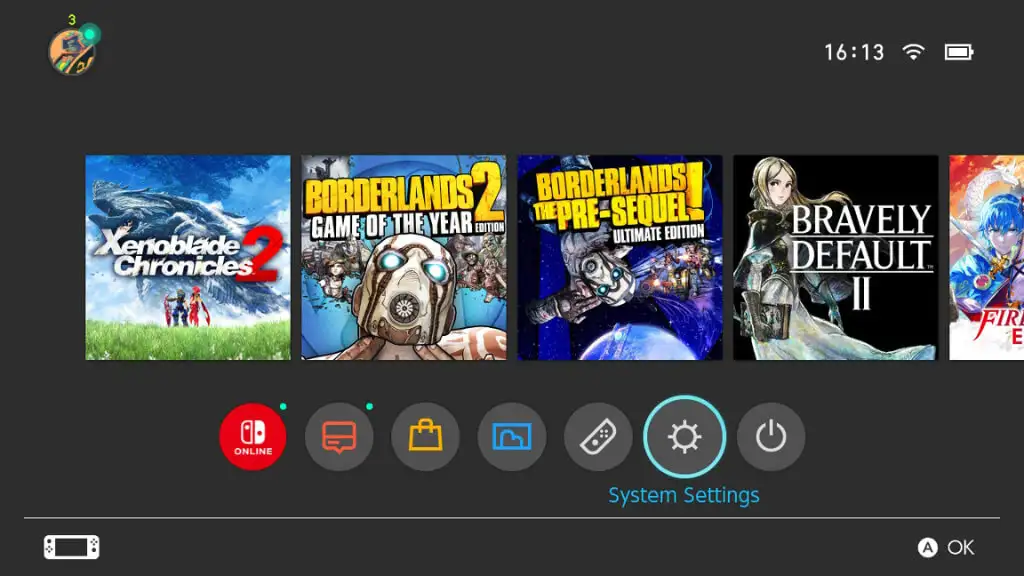
- Role para baixo até ver Áudio Bluetooth .
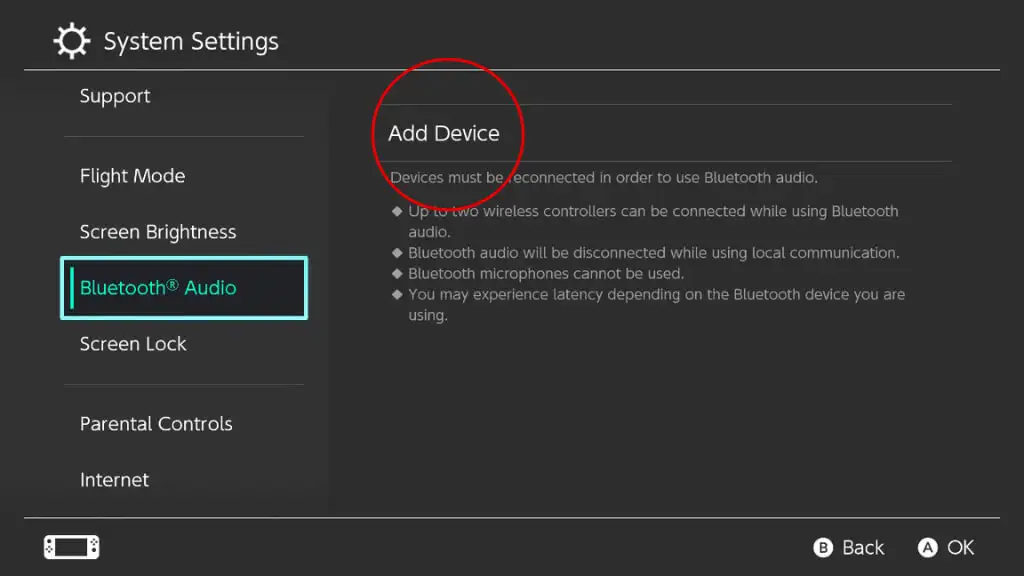
- Selecione Adicionar dispositivo
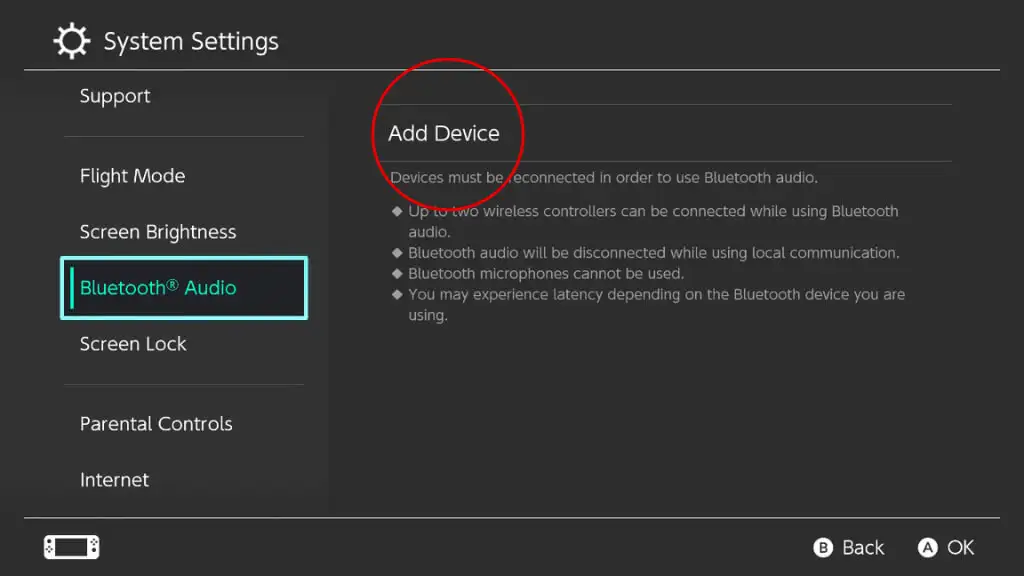
- Aguarde alguns segundos até ver seus AirPods aparecerem na lista.
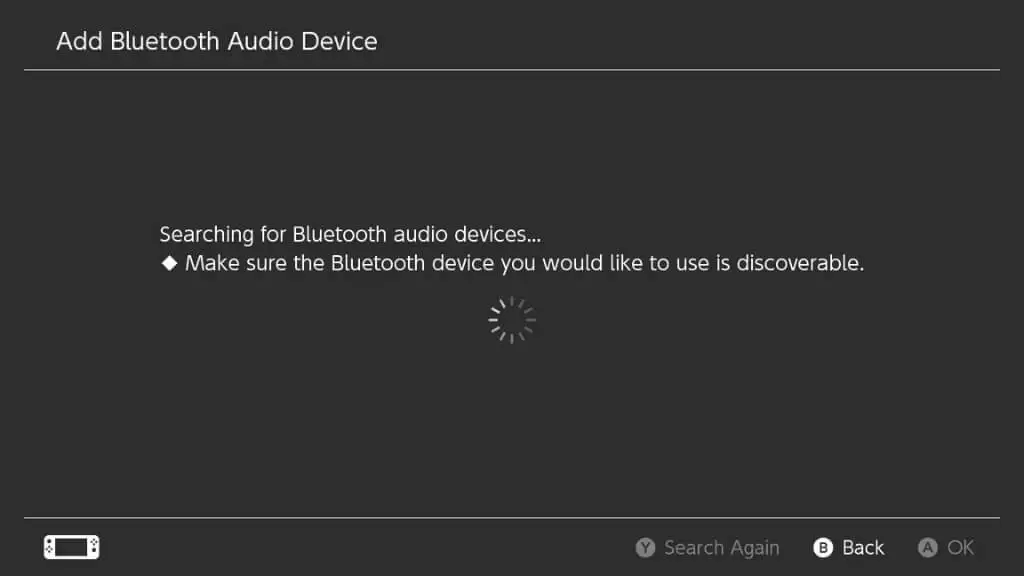
- Selecione o dispositivo .
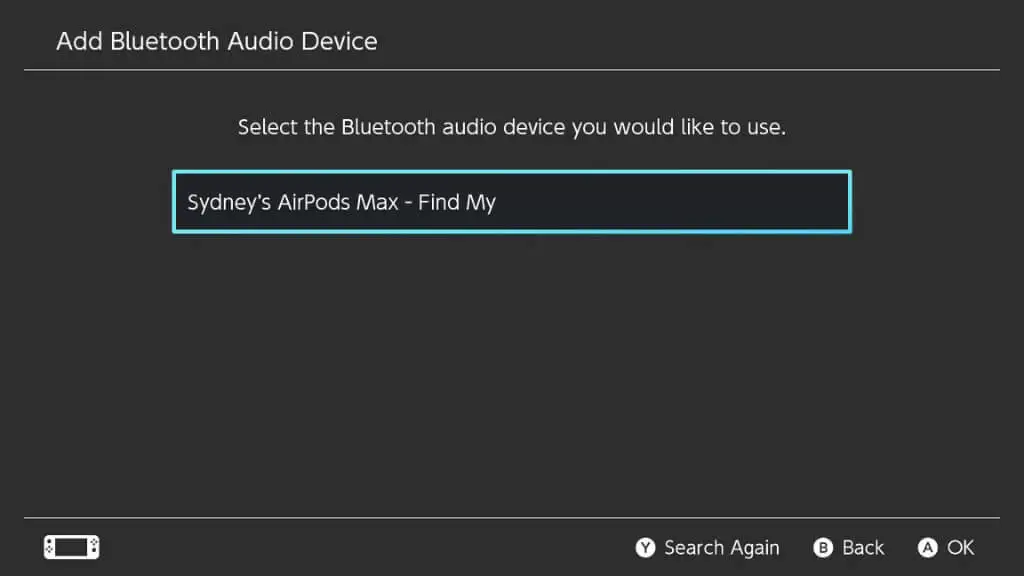
- Execute todas as confirmações necessárias após a conexão bem-sucedida.
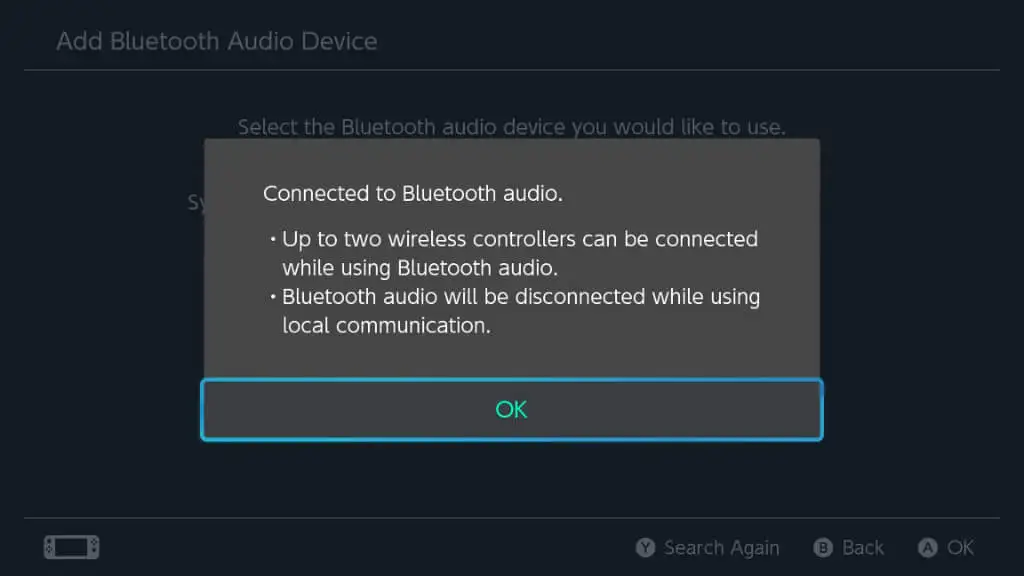
Agora todo o áudio do Switch será reproduzido nos AirPods.
Desconectando, reconectando e esquecendo seus AirPods
Se você quiser desconectar seus AirPods do Switch, basta colocá-los no estojo de carregamento. Para AirPods Max, remover os fones de ouvido geralmente é suficiente. Embora em alguns casos, você pode ter que colocá-los na capa protetora.

Você também pode voltar ao menu Áudio Bluetooth onde emparelhou seus AirPods pela primeira vez, selecioná-los e escolher Desconectar deste dispositivo .
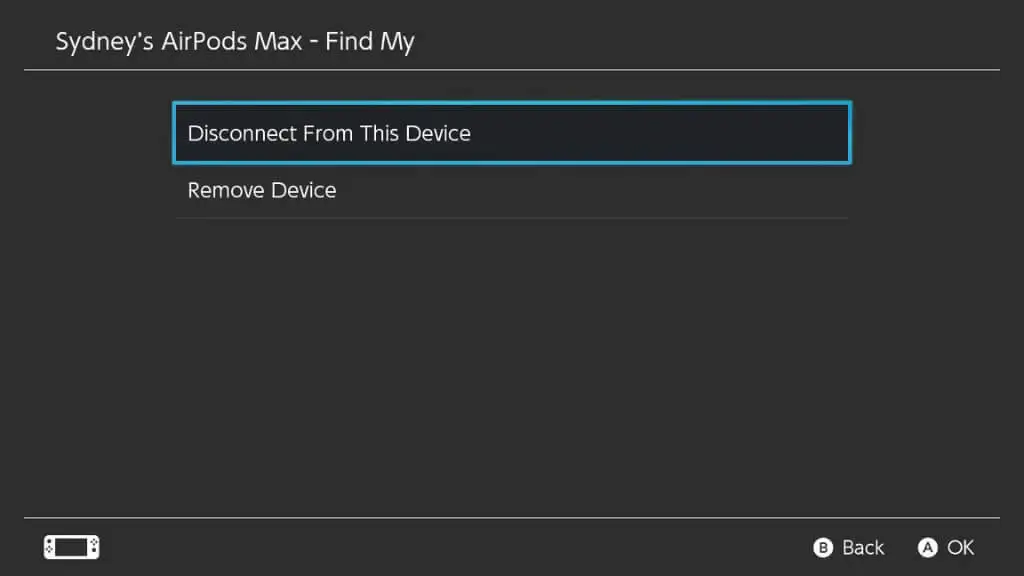
Você também pode escolher Remover dispositivo , se quiser desemparelhar seus AirPods. Às vezes, desemparelhar e emparelhar seus AirPods do zero pode corrigir vários problemas.
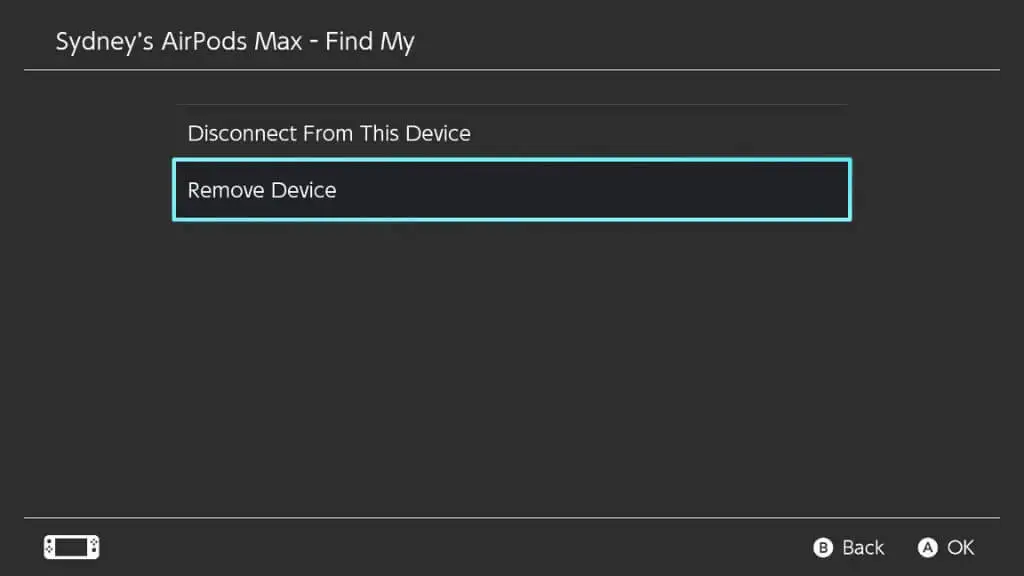
Se você deseja se conectar a AirPods emparelhados anteriormente, coloque-os e selecione-os no menu Áudio Bluetooth. Em seguida, selecione Conectar a este dispositivo .
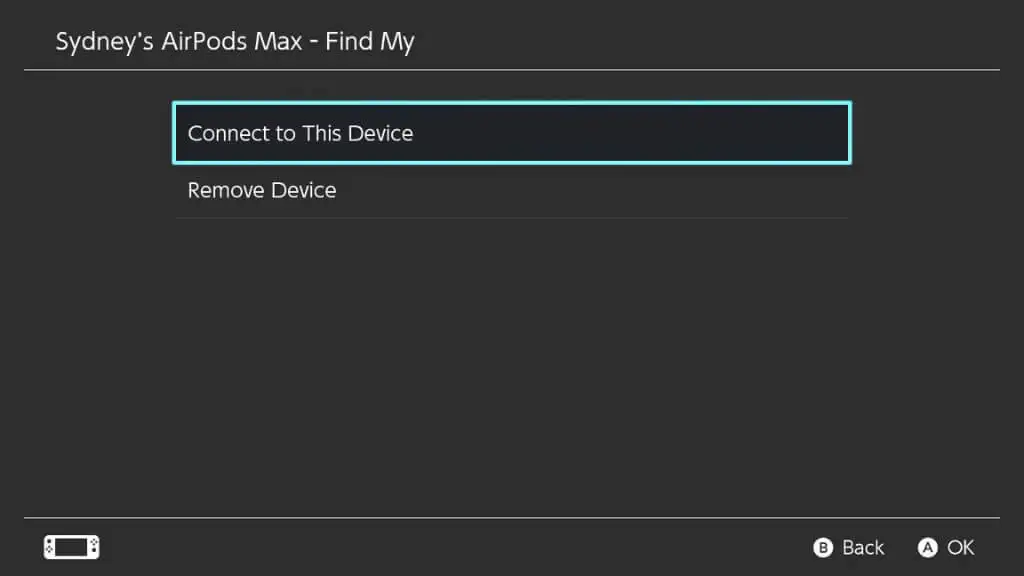
Ajustando o volume do áudio Bluetooth
Na versão inicial do firmware com suporte a áudio Bluetooth, a única maneira de alterar o volume de seus fones de ouvido era usar o controle de volume no Switch ou usar o controle deslizante de volume virtual do Switch. Usar os controles de volume em seus fones de ouvido não faz nada.
Com atualizações posteriores, agora você pode usar os controles de volume em seus AirPods para ajustar o volume do sistema, mas para acessar o atalho do controle deslizante de volume, basta pressionar e segurar o botão HOME no seu controlador para abrir o menu de atalho durante o jogo.
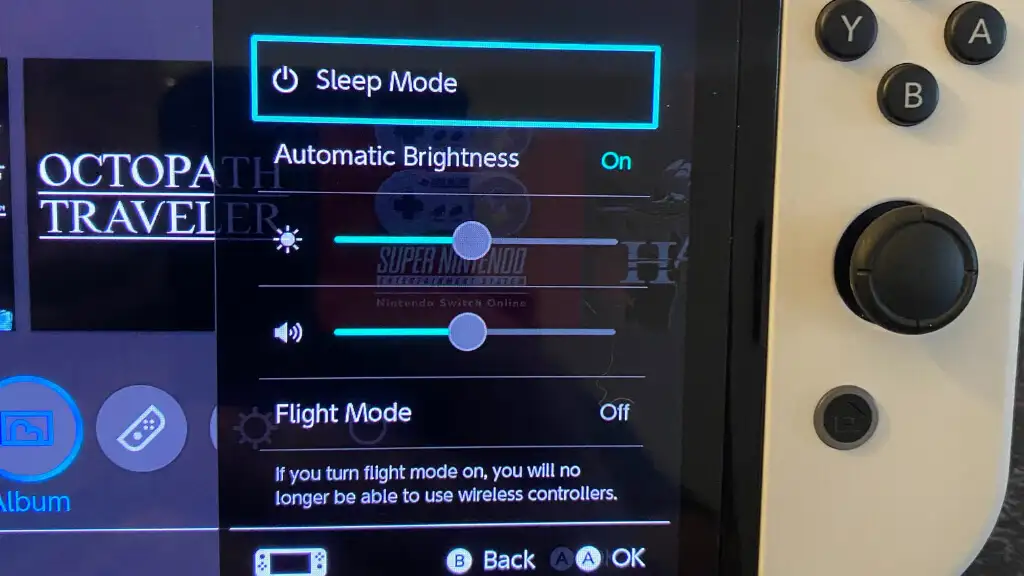
Isso é útil no modo encaixado quando o seu Switch está bem ali.
Usando um adaptador Bluetooth de terceiros

Usar o recurso Bluetooth Switch nativo pode não ser uma experiência tão boa quanto esperávamos. Com AirPods Max, tudo funciona bem e o pequeno atraso de áudio é aceitável. Mas com o AirPods Pro, as coisas foram menos otimistas em nossos testes. Não tínhamos AirPods comuns em mãos, mas não podemos imaginar que eles se sairiam melhor do que os AirPods Pro.
De qualquer forma, se você não estiver totalmente satisfeito com a forma como seus AirPods funcionam com o Switch, você tem a opção de usar um adaptador de áudio Bluetooth de terceiros. Veja bem, o Switch oferece suporte a dispositivos de áudio USB, portanto, esses adaptadores se apresentam ao Switch como tal e lidam com a parte Bluetooth do processo completamente no próprio dongle. Se você comprar o adaptador certo, isso também lhe dará acesso aos vários protocolos Bluetooth de baixa latência, mas os AirPods não os suportam.
No entanto, seguir esse caminho fornecerá melhor latência e removerá as restrições do controlador ao mesmo tempo.
Uma excelente opção é este adaptador Genki que encontramos na Amazon, que funciona no modo portátil e pode transmitir para dois conjuntos de fones de ouvido ao mesmo tempo. Há um adaptador USB incluído para usar o dongle no modo dock também.
Usando um cabo com AirPods Max
Se você tiver a sorte de usar um par de fones de ouvido AirPods Max, também terá a opção de simplesmente usar uma conexão com fio dos fones de ouvido ao seu Switch. Isso é ótimo para o modo portátil e oferece a melhor qualidade de som e latência.
Você precisará de um cabo de áudio para Lightning de 3,5 mm, mas nenhum deles funcionará. Como o cabo precisa de seu próprio DAC (conversor digital para analógico), apenas os cabos que dizem explicitamente que foram projetados para funcionar com o AirPods Max devem estar na sua lista. Conecte a extremidade Lightning ao AirPods Mac e a outra extremidade ao conector de fone de ouvido do Switch.
Usando fones de ouvido Bluetooth que não sejam AirPods

As informações e instruções acima se aplicam a qualquer fone de ouvido Bluetooth, não apenas aos AirPods. Embora cada modelo de fone de ouvido tenha seu próprio método específico de entrar no modo de emparelhamento, todo o resto é idêntico.
No entanto, tentamos várias marcas de fones de ouvido com nossos consoles Switch, Switch Lite e Switch OLED desde que a atualização foi lançada, e os resultados são altamente inconsistentes em comparação com os AirPods. Por exemplo, um par de fones de ouvido Sennheisser Bluetooth funcionou bem (embora com um pouco de latência demais), mas usar fones de ouvido sem fio Samsung Buds Plus era completamente impossível de jogar.
Portanto, mesmo que você tenha uma experiência decente com seus AirPods, ainda recomendamos o uso de um dongle Bluetooth de terceiros em vez da implementação nativa desse recurso do Switch.
Solução de problemas de áudio Bluetooth do Nintendo Switch
Em geral, conectar seus AirPods a um sistema Switch é bastante indolor. No entanto, sempre há algumas coisas que podem dar errado. A maioria deles se enquadra na solução de problemas gerais do Bluetooth, mas você pode enfrentar alguns destes:
- Desconexão constante: isso pode ser causado por bateria fraca do fone de ouvido, interferência de rádio ou você pode precisar de um novo firmware no fone de ouvido ou Switch.
- Fones de ouvido sem fio não visíveis: se você está tentando emparelhar seu fone de ouvido, mas agora está aparecendo como disponível, tente desligar o fone de ouvido e ligá-lo novamente ou faça o mesmo com o Switch.
- Os botões do fone de ouvido não funcionam: em alguns fones de ouvido, os controles de volume ou outros botões podem não funcionar conforme o esperado. Em alguns casos é porque o Switch não suporta uma determinada função, mas se seus controles de volume não funcionarem, a solução é usar o atalho mencionado acima para ajustar sua saída de áudio.
- Áudio lento ou instável: experimente um fone de ouvido diferente ou use um dongle de terceiros.
Os jogadores que tiverem a sorte de ter um fone de ouvido que funcione bem com o Switch podem desfrutar de áudio sem fio onde quer que estejam, e não se esqueça de que ele ainda funciona no modo dock. Então agora você pode aproveitar seus jogos sem incomodar ninguém ao seu redor.
